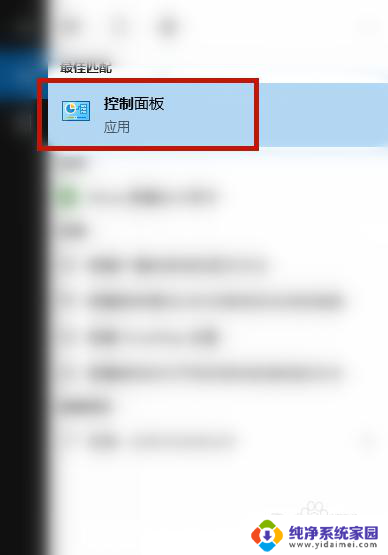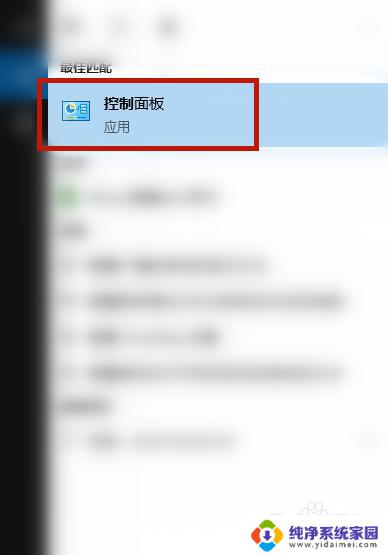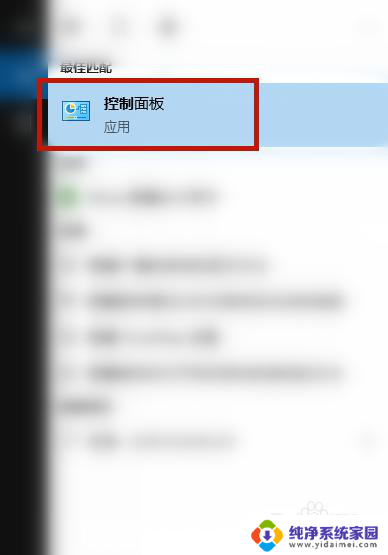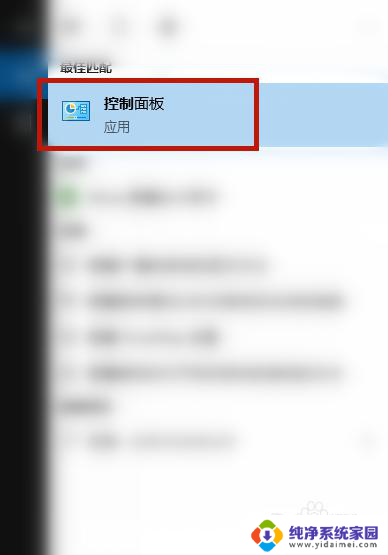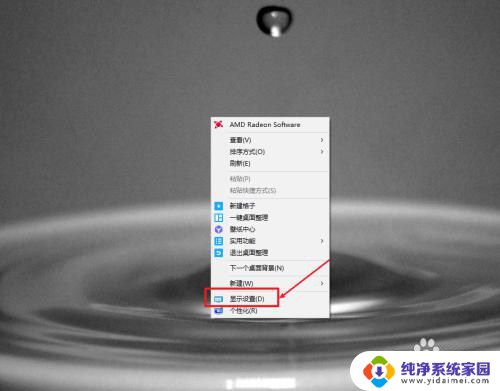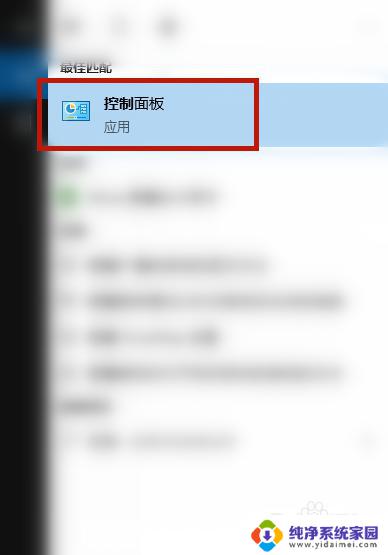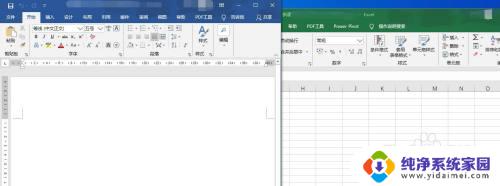电脑打开页面显示不完全,怎么调整 win10软件窗口显示不全怎么办
更新时间:2024-03-01 11:49:06作者:yang
在使用Win10软件时,有时候会遇到电脑打开页面显示不完全的情况,这可能是因为软件窗口显示不全导致的问题。要解决这个问题,可以尝试调整软件窗口的大小或分辨率,以确保页面内容能够完整显示在屏幕上。也可以尝试重新启动软件或电脑,有时候这样就能解决显示不全的问题。在遇到这种情况时,不要慌张可以尝试以上方法来解决。
具体方法:
1.举个例子,打开软件。窗口已经撑满了,但是还是有一部分在屏幕底部无法看到,有时时确认取消按钮等,如下图所示

2.回到桌面,鼠标右键单击空白处,选择显示设置,如下图所示
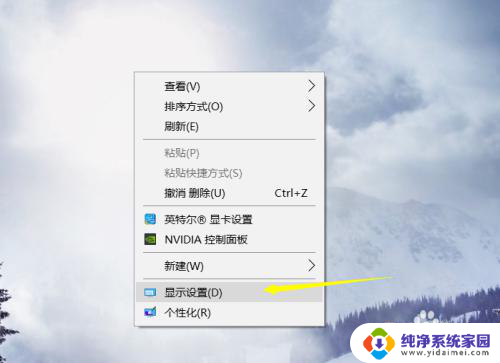
3.进入显示设置界面,首先点击应用大小后面的箭头,如下图所示
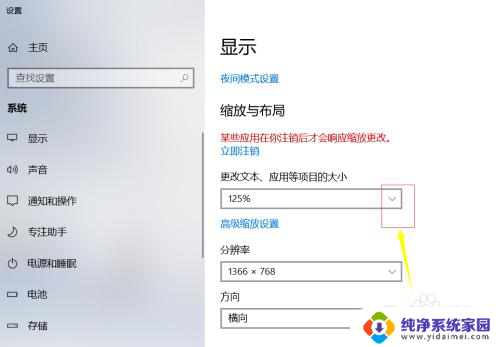
4.将这个大小比列调整到100%。如下图所示
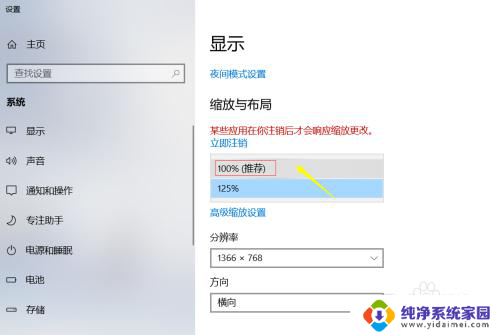
5.这是可能字体很小,或者屏幕时半屏。我们可以点击分辨率后面的箭头,如下图所示
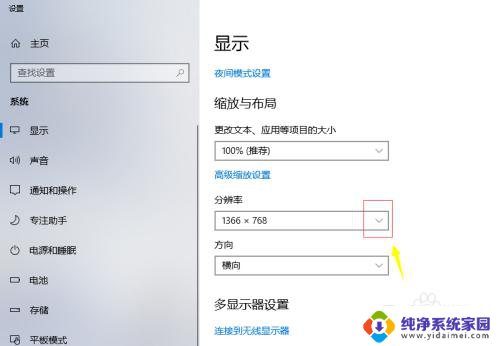
6.此时不要选推荐的屏幕了,根据实际情况调整到合适字体大小即可。如下图所示
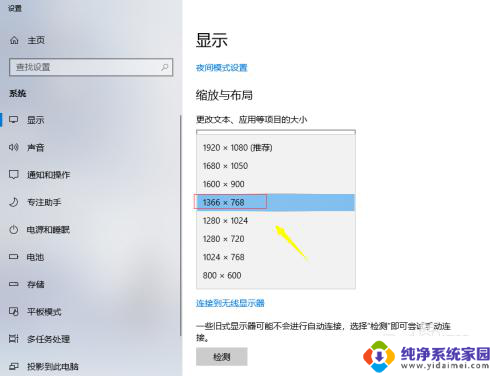
以上是关于电脑打开页面显示不完全的全部内容,如果有其他用户遇到相同情况,可以按照以上方法来解决。